windows10无法读取硬盘 win10系统硬盘连接不上解决方法
更新时间:2024-09-16 13:00:00作者:jiang
最近使用Windows10系统时,我遇到了一个问题,就是无法读取硬盘或者硬盘连接不上的情况,这给我的工作和生活带来了一定的困扰,因此我开始尝试各种方法来解决这个问题。经过一番搜索和尝试,我终于找到了一些有效的解决方法,希望能够帮助到其他遇到同样问题的人。接下来我将分享我所了解到的解决办法。
win10硬盘读不出来如何解决方法一
1、重新安装硬盘驱动,可以打开你的控制面板。找到“设备管理器”打开。
2、打开以后找到你的硬盘的设备驱动,右键卸载以后再次重新安装驱动。
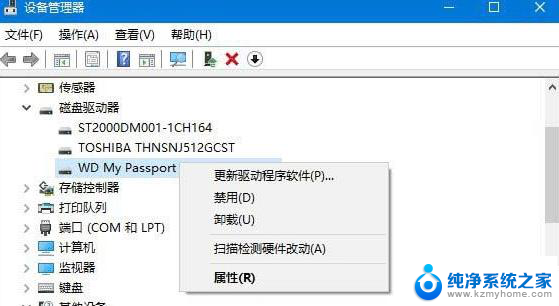
方法二
1、重装USB控制器,依旧是进入设备管理器。然后展开“通用单行总线控制器”,右键所有的设备重复进行卸载。
2、然后重启计算机,再次开机的时候。系统就会自动安装USB的控制器。
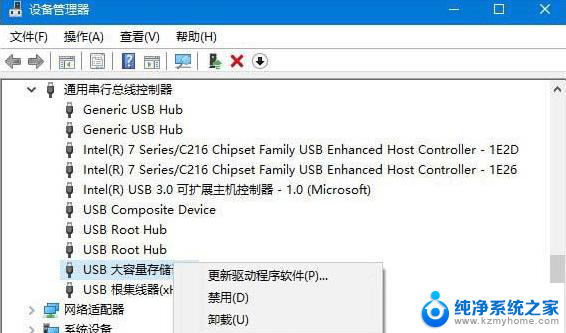
方法三
1、禁用USB选择性暂停设置,打开控制面板进入“电源选项”
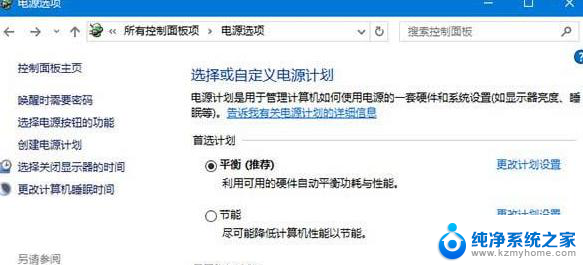
2、点击更改电源设置。
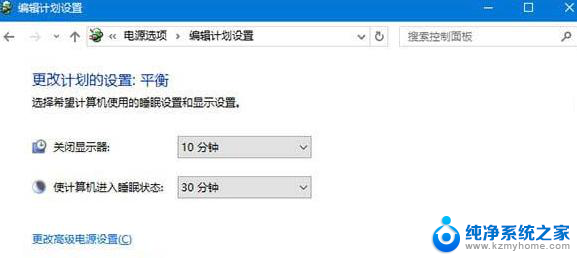
3、展开后找到“USB选择性暂停设置”,然后选择“禁用”
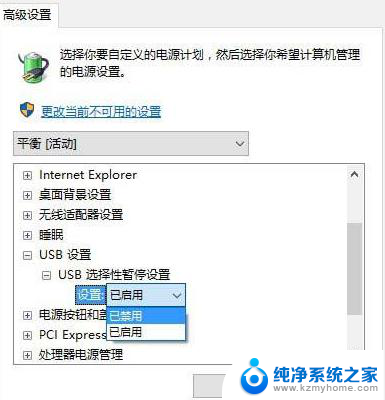
以上就是windows10无法读取硬盘的全部内容,碰到同样情况的朋友们赶紧参照小编的方法来处理吧,希望能够对大家有所帮助。
windows10无法读取硬盘 win10系统硬盘连接不上解决方法相关教程
- 机械硬盘无法读盘 win10机械硬盘检测不到解决方法
- windows10机械硬盘不显示 Win10机械硬盘连接不上怎么解决
- win10系统有个硬盘不见了 Windows10系统电脑磁盘不见的解决方案
- 电脑找不到硬盘了 Windows10系统电脑磁盘消失解决方法
- win10读取不出机械硬盘 Win10机械硬盘检测不到怎么修复
- u盘怎么读不出来 如何解决WIN10系统插入U盘后无法读取文件的问题
- win10系统有的u盘不识别 U盘插入WIN10系统后突然不能读取的解决方案
- win10不显示优盘盘符 Win10连接U盘但无法显示盘符怎么解决
- win10不识别内存卡 Win10无法识别SD卡无法读取的解决方法
- win无法格式化u盘 win10系统u盘无法重置的解决方法
- 电脑右下角的图标怎么显示出来 如何让win10所有图标都显示在任务栏右下角
- win10自动更新导致蓝屏 Win10正式版自动更新失败蓝屏怎么解决
- 笔记本蓝牙连接电视后如何投屏 win10笔记本无线投屏到电视怎么设置
- 怎样去除win10开机密码 win10开机密码怎么取消
- win10关闭windows防火墙 Win10系统关闭防火墙步骤
- 微软浏览器闪退 Win10Edge浏览器打开闪退怎么解决
win10系统教程推荐
- 1 笔记本蓝牙连接电视后如何投屏 win10笔记本无线投屏到电视怎么设置
- 2 win10关闭windows防火墙 Win10系统关闭防火墙步骤
- 3 win10开机图标变大了 win10电脑重启图标变大解决技巧
- 4 电脑重置后windows怎么激活 win10系统重置后激活方法
- 5 怎么开电脑麦克风权限 win10麦克风权限在哪里可以找到
- 6 windows 10开机动画 Windows10开机动画设置方法
- 7 输入法微软拼音怎么调 win10电脑微软拼音输入法怎么调整
- 8 win10没有ppt怎么办 win10右键新建中没有PPT选项怎么添加
- 9 笔记本硬盘损坏是否会导致蓝屏 Win10系统DRIVER POWER STATE FAILURE蓝屏怎么处理
- 10 win10老是提醒激活 Win10系统总提醒需要激活怎么解决